Mediante la aplicación de formato condicional a los datos, es posible identificar rápidamente varianzas en un intervalo de valores con solo echar un vistazo.
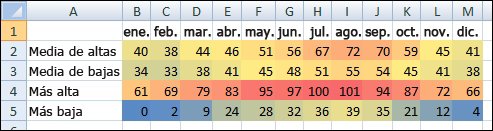
Este gráfico muestra datos de temperatura con un formato condicional que usa una escala de colores para diferenciar valores altos, medios y bajos. El siguiente procedimiento usa esos datos.
¿Como Hacerlo?
Seleccione los datos a los cuales desea aplicar un formato condicional.
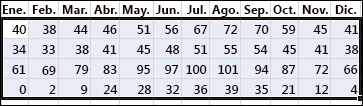
Aplique el formato condicional.
Pruebe el formato condicional.
En la pestaña Inicio en el grupo Estilos, haga clic en la flecha junto a Formato condicional y luego pruebe con los estilos disponibles.
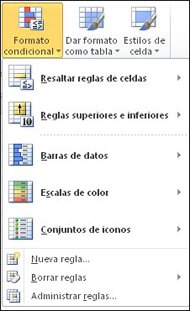 Pasos siguientes
|

No hay comentarios:
Publicar un comentario